Day1:小白入门web渗透之路:安装win server 2003+IIS 6.0 以及遇到的问题(请将标为’Service Paclk 2CD-ROM’的光盘插入CD-ROM驱动器(D:),然后单击“确定”。如果要从另一个位置(如一个软盘或网络服务器)复制文件,也可以单击“确定”。)
在虚拟机VMwar下安装win server 2003:
1.首先到镜像网站MSDN(https://msdn.itellyou.cn/),打开网站下载镜像,如下图所示:
2. 找到操作系统这一栏,找到 Windows Server 2003 R2 如下图所示: 
3.点击任意一个的详细信息,复制下载链接到迅雷进行下载,将ISO文件压缩包保存到电脑的自定义路径。
4.打开VMwar 虚拟机,点击创建新的虚拟机。
以下为安装虚拟机步骤截图:
选择刚刚下载的虚拟机ISO文件
1.

2.

3.
点击下一步,输入密钥和虚拟机名称,密钥就不分享了

输入密钥和主机名称后吗,继续点击下一步,编辑虚拟机文件的路径

点击下一步配置硬盘大小

最后进入安装环节,等待些许时间,完成安装
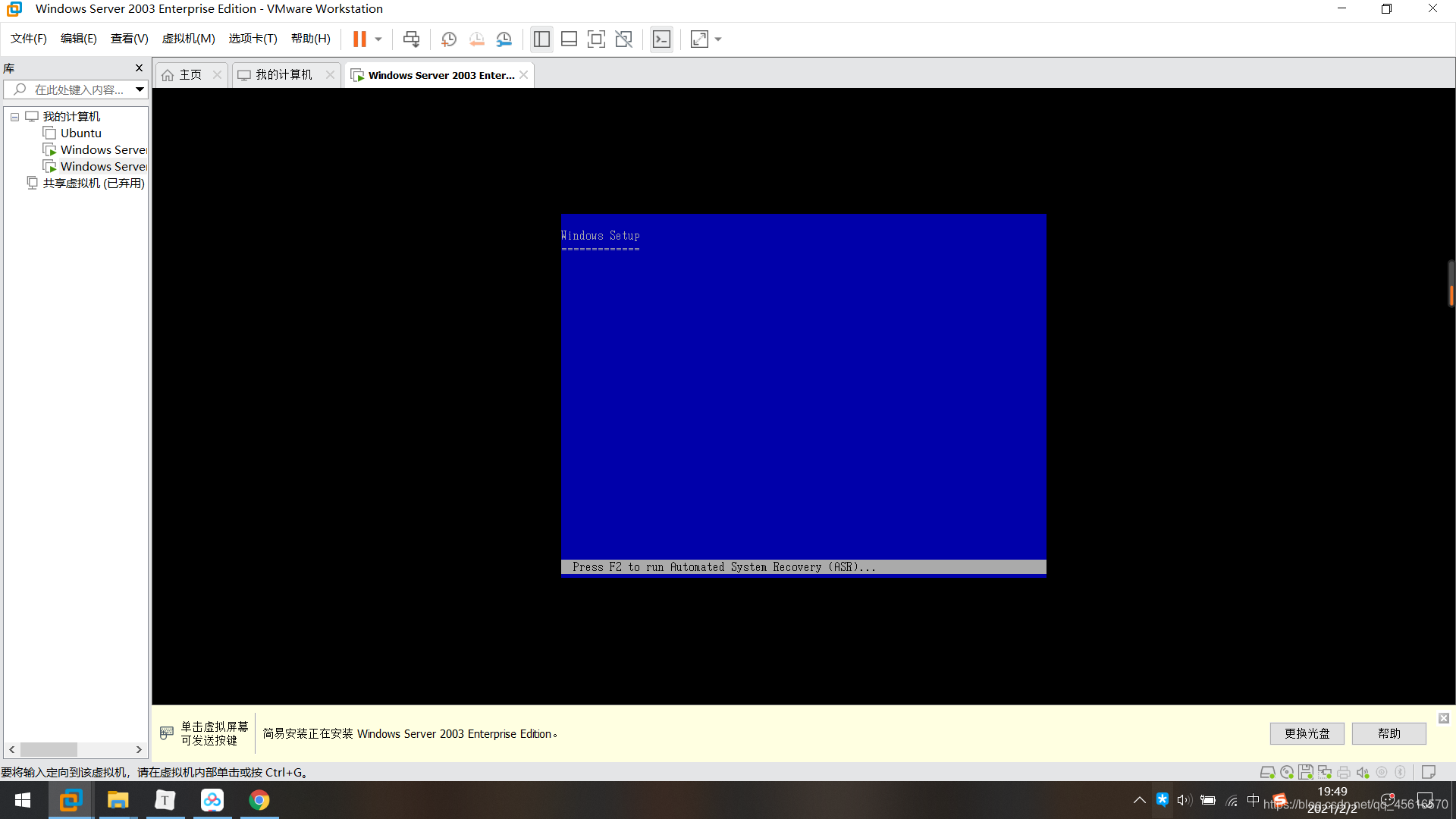
完成安装后界面截图
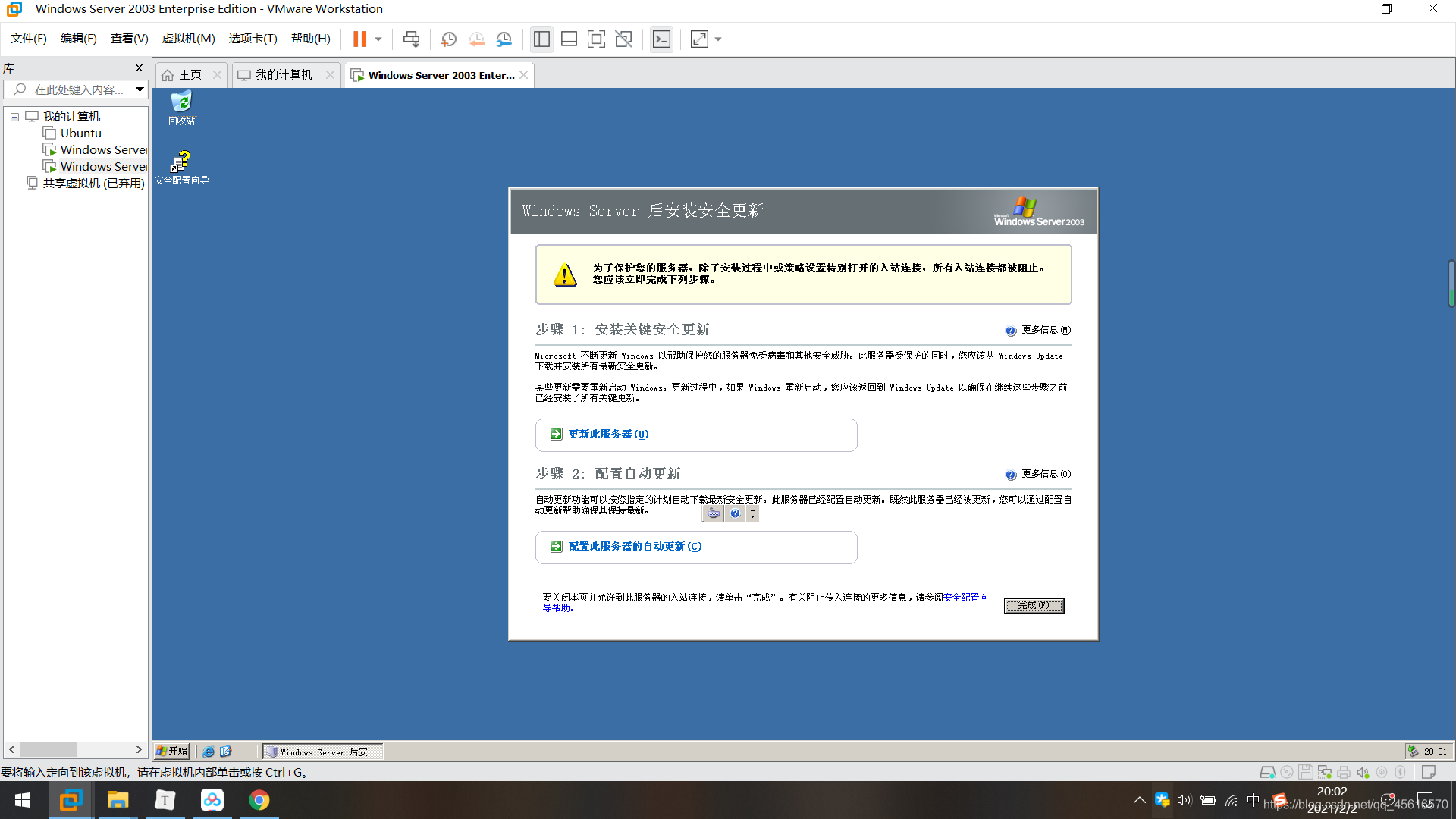
安装IIS 6.0 以及遇到的问题:
安装IIS 6.0:
-
获取 IIS 6.0文件,自行在网上寻找资源,这里不提供资源。
-
将找到的IIS 6.0文件复制到安装的Windows Server 2003上去。

-
下面是安装步骤:首先打开开始点击管理您的服务器,然后点击添加或删除角色,然后点击下一步,然后勾选自定义配置,点击下一步,接着勾选应用程序服务器(IIS,ASP.NEI),点击下一步,接着勾选启用ASP.NET(E)和FrontPage Server Extension(E),接着点击下一步,然后遇到问题,以下图片安装的前几步的截图:
1.
2.
3.
4.

5.
遇到的问题:请将标为’Service Paclk 2CD-ROM’的光盘插入CD-ROM驱动器(D:),然后单击“确定”。如果要从另一个位置(如一个软盘或网络服务器)复制文件,也可以单击“确定”。
遇到问题截图如下:

解决办法:点击虚拟机右下角的地方,如下图所示:

点击连接就可以了,因为虚拟机镜像文件未连接,点击连接就可以了。如下图所示:
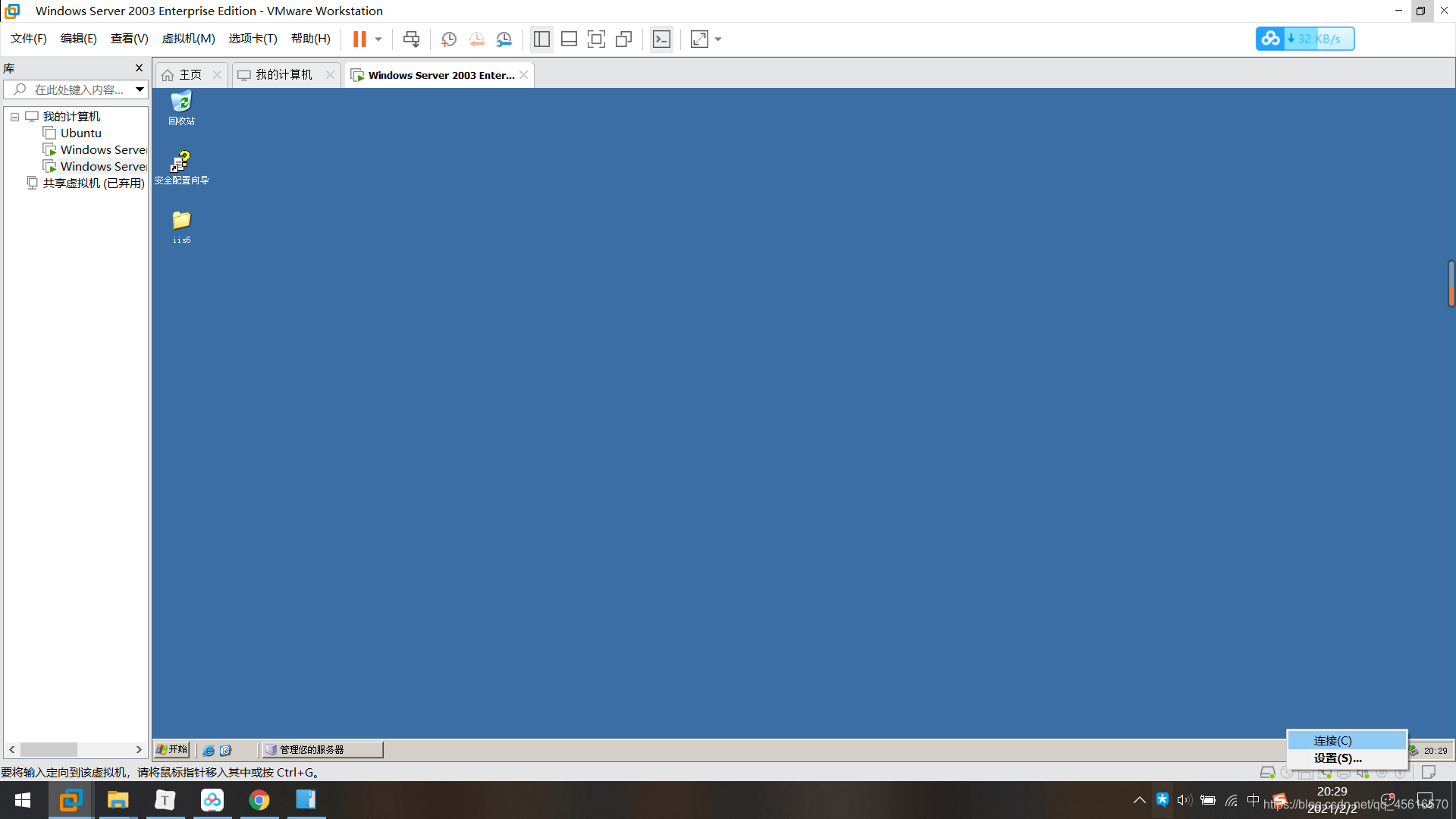
安装成功,如下图所示:
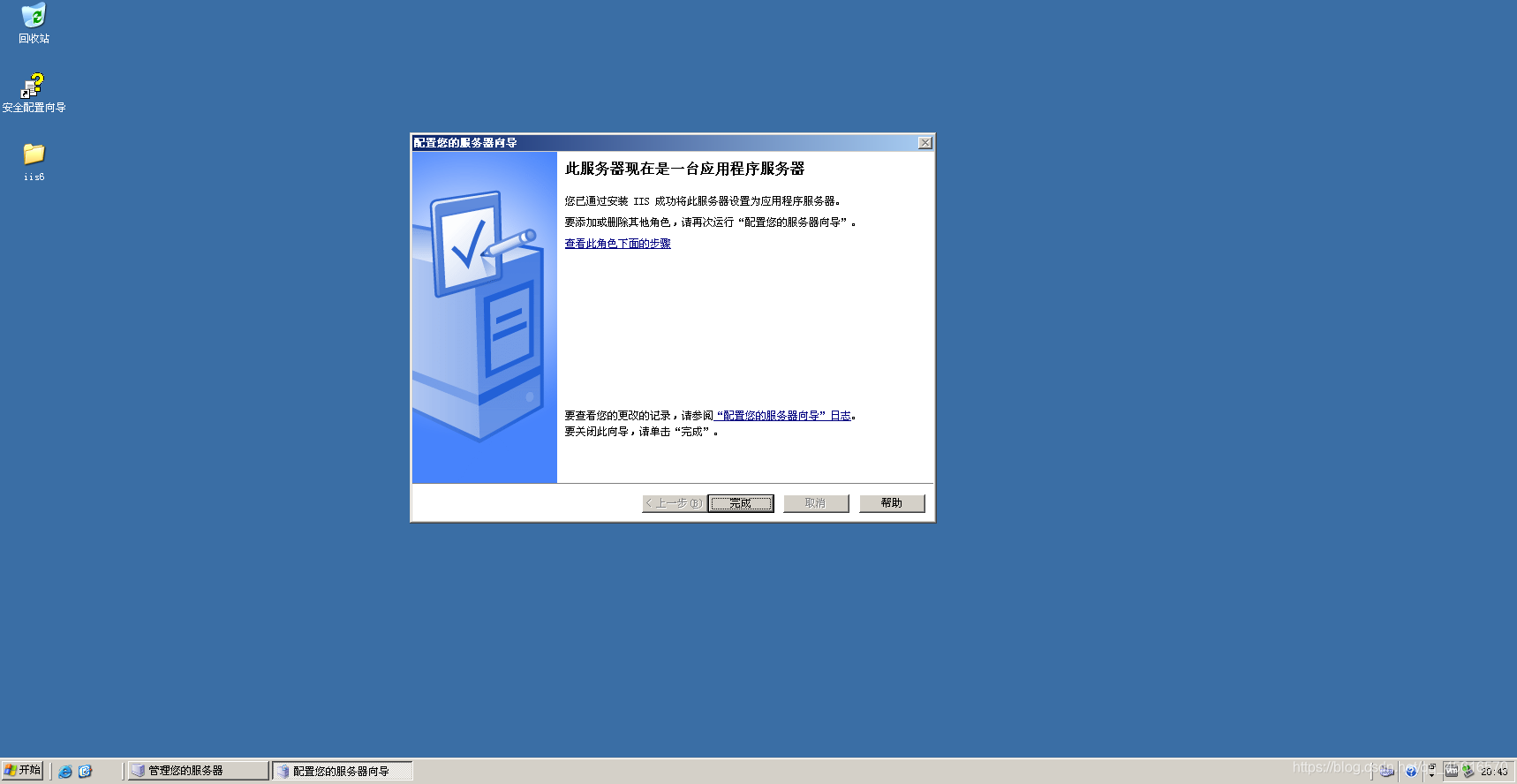
总结:将以上步骤连起来,你就可以成功安装 Windows Server 2003+IIS 6.0.























 2910
2910











 被折叠的 条评论
为什么被折叠?
被折叠的 条评论
为什么被折叠?








